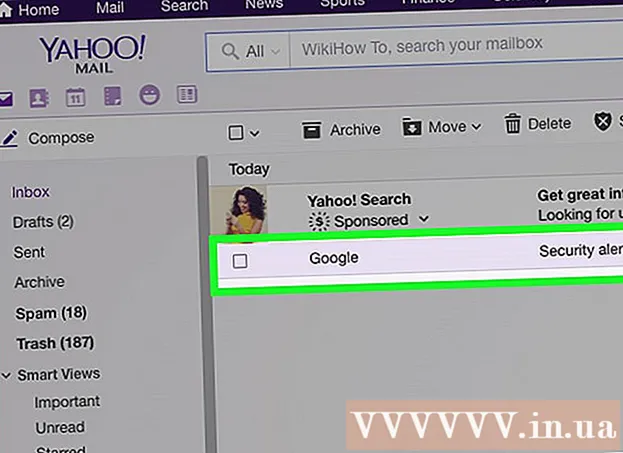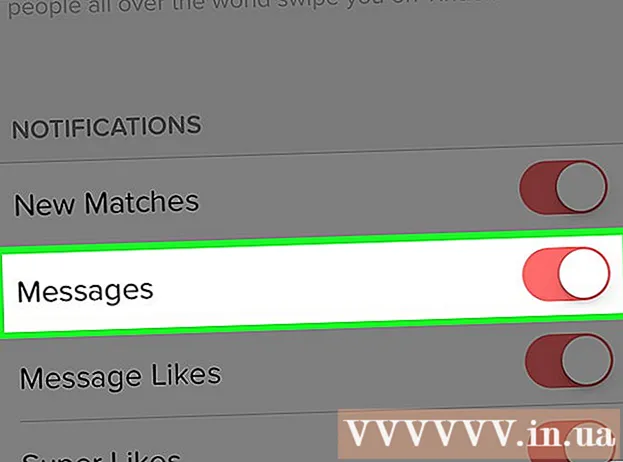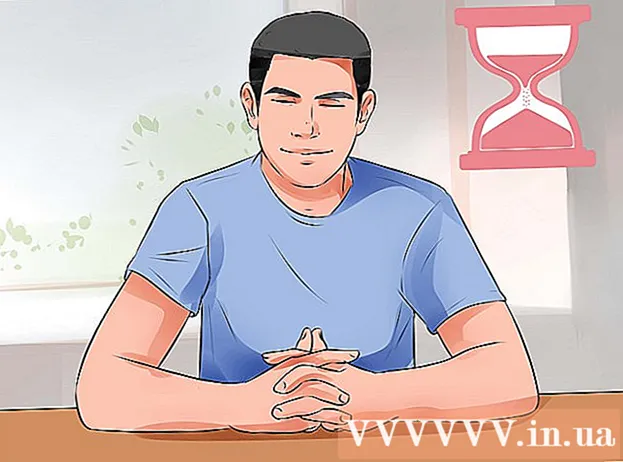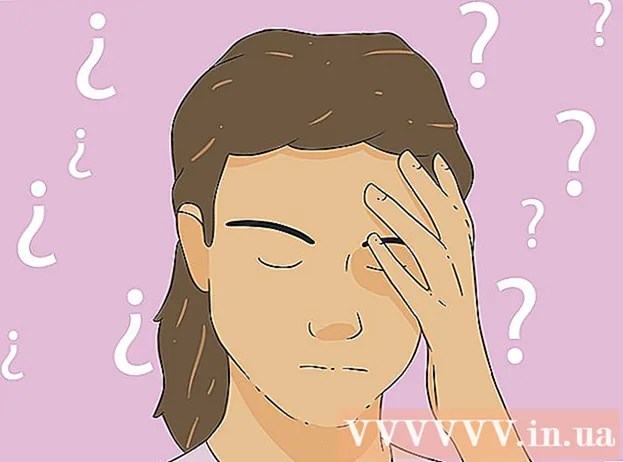Автор:
Louise Ward
Дата На Създаване:
8 Февруари 2021
Дата На Актуализиране:
28 Юни 2024

Съдържание
Тази wikiHow ви учи да изтривате историята на търсенията, запазените пароли и други съхранени данни на вашия iPhone.
Стъпки
Метод 1 от 4: На Safari
Отворете раздела Настройки на iPhone. Това сиво приложение е с форма на зъбни колела и се намира на началния екран.

Превъртете надолу и докоснете Сафари. Приложенията са разположени на около 1/3 под страницата „Настройки“.
Превъртете надолу и докоснете Изчистване на историята и данните на уебсайта (Изчистване на историята и данните на уебсайта). Този бутон е в долната част на страницата "Safari".

Щракнете Изчистване на историята и данните (Изчистване на историята и данните). Тази опция е в долната част на екрана. Историята на търсенията, данните за формуляри и кеш файловете ще бъдат изтрити от Safari. реклама
Метод 2 от 4: В Chrome

Отворете Chrome. Това приложение се предлага в червено, жълто и зелено със синя сфера вътре.
Щракнете върху бутона за изображение ⋮ в горния десен ъгъл на екрана.
Щракнете върху опцията Настройки е в долната част на падащото меню.
Щракнете върху опцията поверителност (Частно) е в долната част на страницата.
Щракнете Изчистване на данните за сърфиране (Изчистване на данните за сърфирането). Това действие е в долната част на групата опции на страницата.
Натисни бутона Изчистване на данните за сърфиране е в долната част на групата опции на тази страница.
- Ако някоя от опциите на тази страница не е маркирана, докоснете, за да изберете да изтриете елемента от кеша.
Щракнете Изчистване на данните за сърфиране когато се появи опцията. Това действие ще се появи като изскачащ прозорец. Историята на браузъра, паролите, данните за формуляри и кешираните изображения се изтриват. реклама
Метод 3 от 4: На Делфин
Отворете Dolphin. Приложението е зелено с бяла топка делфин вътре.
Щракнете върху опцията ☰ разположен в долната част на екрана, вдясно от иконата на къщата.
Щракнете Настройки. Тази опция е в долния ляв ъгъл на изскачащото меню в долната част на екрана.
- Ако не виждате опция НастройкиПлъзнете наляво по менюто.
Щракнете върху опцията Изчистване на данните (Clear Data) се намира близо до центъра на страницата.
Щракнете Изчистване на всички данни (Изтриване на всички данни). Тази опция е в долната част на изскачащото меню. Всички запазени данни ще бъдат изтрити от браузъра Dolphin на iPhone.
- Ако искате само да изчистите кеш данните, докоснете Изтрий кеш-памет (Изтрий кеш-памет).
Метод 4 от 4: В Firefox
Отворете Firefox. Приложението включва червена лисица, увита около синя сфера.
Щракнете върху иконата ☰ в долната част на екрана.
Щракнете върху опцията Настройки разположен в долния десен ъгъл на екрана.
Превъртете надолу и докоснете Изчистване на личните данни (Изчистване на личните данни). Тази опция е под заглавието "Поверителност".
Щракнете Изчистване на личните данни. Това е последната опция на страницата.
- Можете да плъзнете който и да е бутон за опция на тази страница в позиция „изключено“, за да запазите тези данни.
Щракнете Добре при запитване. Всички избрани от вас временни данни за сърфиране ще бъдат изтрити от приложението Firefox. реклама